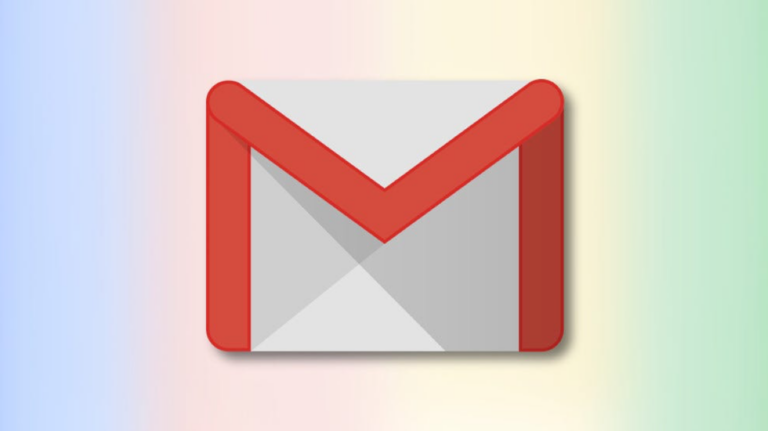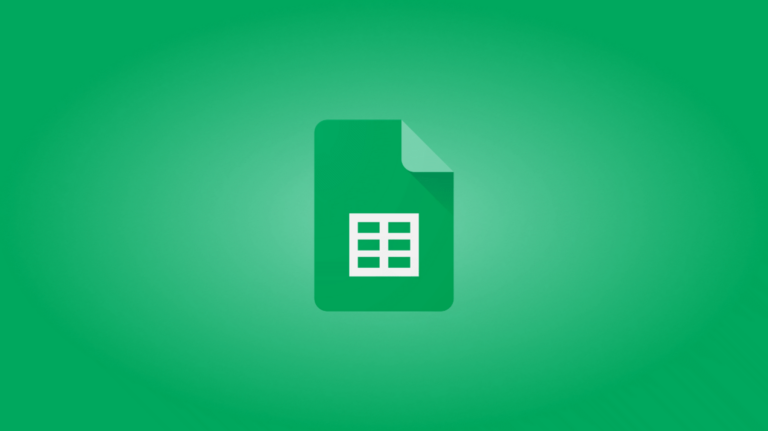Как установить браузер Tor на Chromebook
 Константин Савусия / Shutterstock.comВ проекте Tor говорится, что вы не можете запустить полную версию анонимного браузера Tor на Chromebook. Но, используя подсистему Linux вашего Chromebook, вы можете очень легко установить и использовать ее. Вот как.
Константин Савусия / Shutterstock.comВ проекте Tor говорится, что вы не можете запустить полную версию анонимного браузера Tor на Chromebook. Но, используя подсистему Linux вашего Chromebook, вы можете очень легко установить и использовать ее. Вот как.
Что такое Tor?
Проект Tor создал бесплатный, анонимизирующая компьютерная сеть что любой может использовать для сохранения своей конфиденциальности в Интернете. Сеть Tor использует обычную интернет-инфраструктуру вместе с собственной наложенной сетью узлов Tor, предоставленных добровольцами. Они выполняют маршрутизацию сетевого трафика Tor. Они шифруют ваш трафик и используют другие уловки, чтобы сделать обратное отслеживание и идентификацию вашего IP-адреса практически невозможным.
Браузер Tor позволяет вам получать доступ к веб-сайтам в сети Tor, а также в обычной сети, известной как чистая сеть. В обоих случаях ваш сетевой трафик направляется через сеть Tor. Но помните, что ваш трафик должен выходить из-под прикрытия сети Tor, чтобы получить доступ к веб-сайту, который вы хотите посетить. Если веб-сайт использует протокол HTTPS, ваше соединение по-прежнему будет зашифровано и недоступно для других. Если веб-сайт использует старый протокол HTTP, ваш трафик не будет защищен. Использование виртуальной частной сети (VPN) обеспечивает защиту на последнем этапе подключения и настоятельно рекомендуется.
Однако основная цель браузера Tor заключается не в том, чтобы просматривать веб-страницы. Фактически, это сделает ваше соединение немного медленным и ухудшит ваше взаимодействие с пользователем. Его истинная цель – посещать сайты в самой сети Tor, которые называются луковичными сайтами. Они имеют расширение «.onion» и недоступны в обычном браузере.
Сеть Tor – это даркнет и часть даркнета. В даркнете полно ужасного контента. Вам следует посещать темную сеть только в том случае, если у вас есть веская или веская причина для этого. И есть много веских причин – даркнет не так уж и плох.
Программы для Windows, мобильные приложения, игры - ВСЁ БЕСПЛАТНО, в нашем закрытом телеграмм канале - Подписывайтесь:)
При некоторых репрессивных режимах Tor – единственный способ получить доступ к веб-сайтам, запрещенным в этих странах. Большинство крупных газет владеют луковым сайтом в сети Tor, так что анонимные источники могут доставлять истории и наводки, оставаясь при этом анонимными.
Как запустить Tor на Chromebook?
На сайте Tor говорится, что есть нет официального клиента Tor для ChromeOS. Eсть Приложение Tor для Android и, поскольку Chromebook может запускать приложения Android, вы можете использовать это на своем Chromebook. Однако это не идеально. Веб-сайты, которые вы посещаете, думают, что вы используете мобильное устройство (например, смартфон). Версия веб-сайта, которую вы увидите, является адаптивной. Они предназначены для небольших экранов в портретном режиме.
К счастью, есть простой способ установить на Chromebook настоящий браузер Tor. Он использует подсистему Linux для ChromeOS. Если вы не активировали Linux на своем Chromebook, вам нужно сначала сделать это.
Подсистема Linux может быть недоступна на старых моделях Chromebook. Если параметр, описанный в следующем разделе, не отображается в настройках ChromeOS, то, к сожалению, вам не повезло.
Включение подсистемы ChromeOS Linux
Во-первых, вам нужно включить подсистему Linux в Chrome OS.
Щелкните область уведомлений (панель задач), чтобы открыть меню «Настройки», и щелкните значок шестеренки.

На странице настроек введите «linux» в строку поиска.

Нажмите кнопку «Включить» рядом с записью «Среда разработки Linux (бета)».
Появится окно подтверждения, чтобы вы знали, что загрузка вот-вот начнется.

Нажмите кнопку «Далее», чтобы перейти на следующую страницу.

Введите имя пользователя и оставьте параметр размера диска по умолчанию. Нажмите кнопку «Установить», чтобы начать процесс установки. Это займет несколько минут. Когда установка завершится, вы увидите окно терминала Linux и командную строку с мигающим курсором.
Обратите внимание, что в командной строке указано имя пользователя, которое вы выбрали ранее. В этом примере это был «Дэйв».

Чтобы немного узнать о среде Linux, в которой мы работаем, введите эту команду и нажмите клавишу «Enter». Вам нужно будет нажимать клавишу «Enter» каждый раз, когда вы вводите команду в окне терминала.
кошка / и т. д. / os-release

Для нас отображается некоторая интересная информация. Самое главное, что теперь мы знаем, на какой версии Linux основана эта подсистема. Это Debian Linux. Debian использует APT система установки программного обеспечения, или «менеджер пакетов», говоря языком Linux.
Мы будем использовать APT для установки браузера Tor.
Установка браузера Tor
Скопируйте и вставьте следующую строку в окно терминала. Обратите внимание, что если вы используете клавиатуру для вставки в окно терминала, нажатия клавиш будут «Ctrl + Shift + V», а не «Ctrl + V».
Когда мы говорим системе APT установить пакет для нас, она ищет в нескольких местах, чтобы попытаться найти пакет. Эта команда устанавливает дополнительное место для поиска APT.
echo “deb http://ftp.debian.org/debian buster-backports main contrib” | sudo tee /etc/apt/sources.list.d/backports.list

Теперь мы скажем нашей подсистеме Linux проверить наличие обновлений.
sudo apt update

Когда эта команда завершится, мы установим средство запуска браузера Tor. Вырежьте и вставьте эту команду в окно терминала Linux, а затем нажмите «Enter».
sudo apt install torbrowser-launcher -t buster-backports -y

Вы увидите много прокручиваемого вывода и текстовую полосу выполнения в нижней части окна. Вам может быть предложено подтвердить, что вы уверены, что хотите установить программу запуска. Если вам будет предложено, нажмите «Y» и нажмите «Enter».

Когда установка завершится, мы можем запустить средство запуска браузера Tor.
Мы установили небольшую программу, которая загружает фактические установочные файлы браузера Tor, проверяет целостность загрузки по подписям и контрольным суммам и, если все в порядке, устанавливает ее для нас.
торбраузер-пусковая установка

Подождите, пока файлы загрузятся и установятся.

Появится диалоговое окно подключения. Нажмите кнопку «Подключиться».

Подождите, пока еще один индикатор выполнения медленно поднимется до 100%.

Тогда, наконец, появится браузер Tor.

Вероятно, вам будет удобно добавить браузер Tor к закрепленным приложениям на вашей полке. Щелкните правой кнопкой мыши значок браузера Tor на вашей полке и выберите «Закрепить» в контекстном меню.

Чтобы в будущем запустить браузер Tor, просто щелкните значок на своей полке.
Будет небольшая задержка, пока он подготовится и настроится, а затем запустится браузер Tor.
Повышение безопасности Tor в Chrome OS
Давайте повысим уровень безопасности браузера. Щелкните значок трехстрочного меню в правом верхнем углу окна браузера.

В меню выберите «Настройки».

Когда появится окно настроек, щелкните «Конфиденциальность и безопасность» в списке параметров в левой части экрана. Если окно браузера настроено на узкую ширину, этот параметр заменяется значком замка. Установите «Уровень безопасности» на «Самый безопасный».

Теперь, когда у вас настроен браузер Tor, можно переходить и посещать луковые сайты. Но где они? Ну это немного Словить 22. Если вы знаете, почему вам нужно быть в даркнете, вы должны знать, куда вам нужно идти.
У даркнета нет эквивалента Google. По крайней мере, нет ничего, чему вы можете доверять, что не укажет вам на поддельные сайты и бесконечное мошенничество. Таким образом, вы не можете искать по теме и получать список ссылок на разные сайты. Это не чистая сеть.
Но единственный способ доказать, что ваш браузер Tor работает правильно, – это посетить несколько луковых сайтов. Итак, вот несколько безопасных.
- DuckDuckGo: поисковая система, ориентированная на конфиденциальность. Конечно, это по-прежнему только поиск в чистой сети. Найдите его на https://3g2upl4pq6kufc4m.onion/
- ЦРУ: Луковый сайт Центрального разведывательного управления. Это http://ciadotgov4sjwlzihbbgxnqg3xiyrg7so2r2o3lt5wz5ypk4sxyjstad.onion/index.html/.
- New York Times: The New York Times поддерживает несколько луковых сайтов. Этот сайт предоставляет свои новости всем, кто может до него добраться, в том числе из регионов, где посторонние новости запрещены: https://www.nytimes3xbfgragh.onion/
Для максимальной безопасности используйте браузер Tor с VPN (ExpressVPN наш любимый), и заходите в даркнет только с определенной целью. Случайный туризм не в счет.
Программы для Windows, мобильные приложения, игры - ВСЁ БЕСПЛАТНО, в нашем закрытом телеграмм канале - Подписывайтесь:)